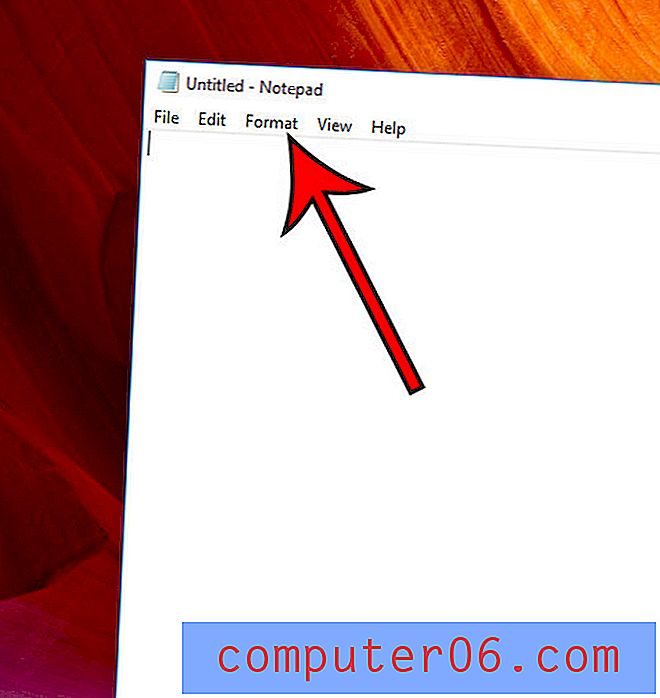Come passare dall'orientamento verticale a quello orizzontale in Publisher 2013
Come altri prodotti Microsoft Office che utilizzi, Microsoft Publisher ti consente di personalizzare molti degli elementi del tuo lavoro. Una cosa che potresti scoprire che è necessario modificare è l'orientamento del documento, poiché alcuni progetti richiedono orientamenti diversi.
Fortunatamente Publisher ti dà la possibilità di selezionare tra orientamento verticale e orizzontale ed è qualcosa che puoi cambiare in qualsiasi momento mentre modifichi il tuo file. La nostra guida di seguito ti mostrerà come cambiare orientamento in Publisher 2013.
Come modificare l'orientamento del documento in Publisher 2013
I passaggi in questo articolo ti mostreranno come cambiare l'orientamento di un documento che stai modificando in Publisher 2013. Le diverse opzioni di orientamento sono verticale e orizzontale. Si noti che Publisher non modificherà automaticamente alcun elemento del documento esistente se si cambia l'orientamento durante la modifica di un file. se si modifica l'orientamento del documento, sarà necessario regolare i diversi elementi del documento per adattarsi a questa modifica.
Passaggio 1: apri il documento in Publisher 2013.
Passaggio 2: fare clic sulla scheda Progettazione pagina nella parte superiore della finestra.

Passaggio 3: fare clic sul pulsante Orientamento e selezionare l'opzione di orientamento che si desidera utilizzare.
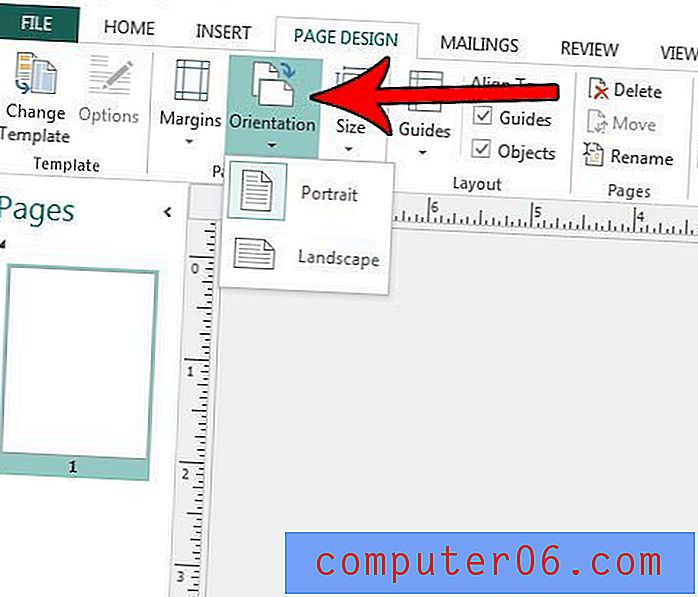
C'è una pagina nel tuo documento che vuoi duplicare, ma non vuoi copiare e incollare ogni elemento nella nuova pagina? Scopri come duplicare una pagina in Publisher 2013 se devi creare due versioni di qualcosa o se il tuo documento a più pagine deve contenere elementi coerenti su ciascuna pagina.